반응형
SMALL
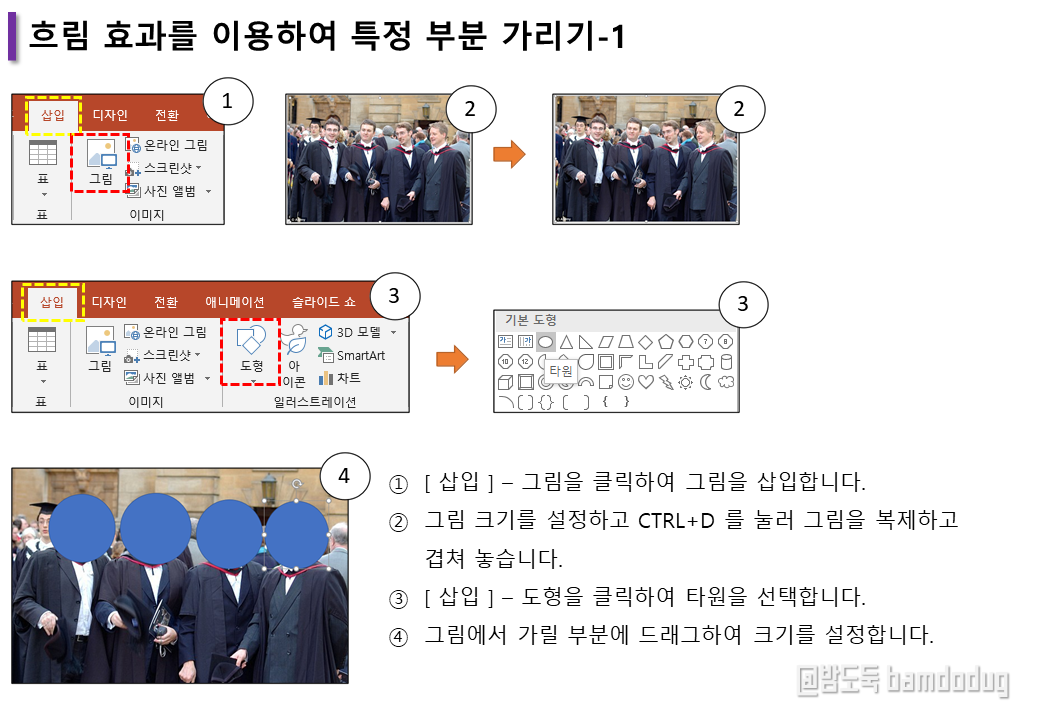
① [ 삽입 ] - 그림을 클릭하여 그림을 삽입합니다.
② 그림 크기를 설정하고 CTRL+D를 눌러 그림을 복제하고 겹쳐 놓습니다.
③ [ 삽입 ] - 도형을 클릭하여 타원을 선택합니다.
④ 그림에서 가릴 부분에 드래그하여 크기를 설정합니다.

① 그림을 먼저 클릭하여 선택한 후 CTRL 또는 SHIFT키를 이용하여 도형을 선택합니다.
② [ 그리기 도구 서식 ] - 도형 병합을 클릭하여 조각을 선택합니다.
③ 얼굴 부위를 제외한 나머지 복제한 그림은 삭제합니다.

① 얼굴 부위를 클릭합니다.
② [ 그림 도구 서식 ] - 꾸밈효과에서 흐리게를 선택합니다.
③ [ 그림 도구 서식 ] - 그림 효과를 클릭합니다.
④ 부드러운 가장자리 - 부드러운 가장자리 변형 25포인트를 클릭합니다.
※ 가장 자리 선택 시 가려지지 않은 부분은 크기를 더 크게 설정하면 됩니다.
반응형
LIST
'파워포인트+한쇼' 카테고리의 다른 글
| 슬라이드 배경에 색 적용하기 (0) | 2021.12.25 |
|---|---|
| 모자이크 만들기 (0) | 2021.12.18 |
| 패턴교구 만들기 (0) | 2021.12.18 |
| 액자틀 이용하기 (0) | 2021.12.18 |
| 그림 처음상태로 되돌리기 (0) | 2021.12.18 |